¿Cómo importar datos desde otra hoja de cálculo?
Cuando operas un archivo de Excel, es posible que quieras importar algunos datos de otra hoja de cálculo a tu hoja de cálculo actual. Hoy, te hablaré de algunos trucos interesantes para que manejes este problema.
Importar datos desde otra hoja de cálculo con la función Conexiones
Importar datos desde otra hoja de cálculo con código VBA
Importar datos desde otra hoja de cálculo con Kutools para Excel
Importar datos desde otra hoja de cálculo con la función Conexiones
Si estás familiarizado con la función Conexiones en Excel, puedes importar los datos de otra hoja de cálculo al libro de trabajo actual, y tus datos importados se actualizarán automáticamente con los datos originales.
1. Ve a hacer clic en Datos > Conexiones, ver captura de pantalla:

2. En el cuadro de diálogo Conexiones del Libro de Trabajo, haz clic en el botón Agregar, y en el cuadro de diálogo Conexiones Existentes emergente, haz clic en el botón Buscar Más, ver capturas de pantalla:
 |
 |
3. Luego, selecciona el libro de trabajo del que deseas exportar los datos a la hoja de cálculo actual.

4. Después de elegir el libro de trabajo, haz clic en el botón Abrir y selecciona una hoja de cálculo que desees usar. Ver captura de pantalla:

5. Luego haz clic en Aceptar, volverá al cuadro de diálogo Conexiones del Libro de Trabajo, y tu libro de trabajo seleccionado se añadirá al cuadro de lista, por favor cierra este cuadro.
6. Luego sigue haciendo clic en Datos > Conexiones Existentes, ver captura de pantalla:

7. En el cuadro de diálogo Conexiones Existentes, haz clic en el libro de trabajo que acabas de agregar y haz clic en el botón Abrir. Ver captura de pantalla:

8. Y en el cuadro Importar Datos emergente, elige una opción que prefieras de la sección Selecciona cómo quieres ver estos datos en tu libro de trabajo, y luego elige un rango de hojas de cálculo existentes o una nueva hoja de cálculo para colocar los datos.

9. Luego haz clic en Aceptar, los datos de otra hoja de cálculo se han importado en tu hoja de cálculo especificada.

Notas:
1. Usando este método, puedes importar los datos con el tipo de tabla, Informe de Tabla Dinámica o Gráfico Dinámico y Informe de Tabla Dinámica.
2. Tu libro de trabajo se ha conectado a esos datos externos, si deseas obtener los últimos datos en tu propio libro de trabajo. Ve a Datos > Actualizar Todo para obtener los datos actualizados.

Importar datos desde otra hoja de cálculo con código VBA
Hay tantos pasos en el método anterior, tal vez te sientas cansado, aquí, el siguiente código VBA también puede ayudarte a importar datos desde otra hoja de cálculo.
1. Mantén presionadas las teclas ALT + F11, y se abrirá la ventana Microsoft Visual Basic para Aplicaciones.
2. Haz clic en Insertar > Módulo, y pega el siguiente código en la Ventana del Módulo.
Código VBA: Importar datos desde otra hoja de cálculo
Sub ImportDatafromotherworksheet()
Dim wkbCrntWorkBook As Workbook
Dim wkbSourceBook As Workbook
Dim rngSourceRange As Range
Dim rngDestination As Range
Set wkbCrntWorkBook = ActiveWorkbook
With Application.FileDialog(msoFileDialogOpen)
.Filters.Clear
.Filters.Add "Excel 2007-13", "*.xlsx; *.xlsm; *.xlsa"
.AllowMultiSelect = False
.Show
If .SelectedItems.Count > 0 Then
Workbooks.Open .SelectedItems(1)
Set wkbSourceBook = ActiveWorkbook
Set rngSourceRange = Application.InputBox(prompt:="Select source range", Title:="Source Range", Default:="A1", Type:=8)
wkbCrntWorkBook.Activate
Set rngDestination = Application.InputBox(prompt:="Select destination cell", Title:="Select Destination", Default:="A1", Type:=8)
rngSourceRange.Copy rngDestination
rngDestination.CurrentRegion.EntireColumn.AutoFit
wkbSourceBook.Close False
End If
End With
End Sub
3. Luego presiona la tecla F5 para ejecutar este código, y elige el libro de trabajo del que deseas insertar sus datos en el libro de trabajo actual, ver captura de pantalla:

4. Después de seleccionar el libro de trabajo, haz clic en el botón Abrir, y selecciona una hoja de cálculo o un rango de tu libro de trabajo especificado cuyos datos necesitas exportar. Ver captura de pantalla:
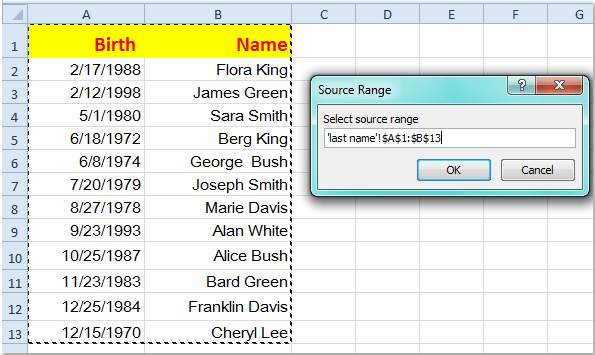
5. Luego haz clic en Aceptar, y selecciona una celda para colocar tus datos importados en tu hoja de cálculo actual, ver captura de pantalla:

6. Sigue haciendo clic en Aceptar, y tus datos seleccionados se han importado en tu hoja de cálculo.
Nota: Con este método, los datos importados no se actualizarán con los datos originales.
Importar datos desde otra hoja de cálculo con Kutools para Excel
Kutools para Excel también proporciona la función Insertar Archivo en el Cursor para que resuelvas este problema.
Kutools para Excel incluye más de 300 herramientas útiles para Excel. Prueba gratis sin limitaciones durante 30 días. Consíguelo Ahora
1. Abre tu libro de trabajo en el que deseas insertar los datos de otra hoja de cálculo.
2. Haz clic en Kutools Plus > Importar / Exportar > Insertar Archivo en el Cursor, ver captura de pantalla:
3. Y en el cuadro de diálogo Insertar Archivo en el Cursor, selecciona una celda donde deseas comenzar a colocar los datos, y luego haz clic en el botón Examinar para seleccionar un libro de trabajo que deseas insertar.

4. Luego haz clic en Aceptar, y elige una hoja de cálculo si tu libro de trabajo contiene múltiples hojas de cálculo desde el cuadro de diálogo Seleccionar una Hoja de Cálculo, ver captura de pantalla:

5. Y luego haz clic en Aceptar, tu hoja de cálculo seleccionada se ha importado en tu hoja de cálculo específica.
Nota: Con este método, los datos importados no se actualizarán con los datos originales.
Para saber más sobre esta función Insertar Archivo en el Cursor.
Artículo relacionado:
¿Cómo importar un archivo de texto u hoja de cálculo en Excel?
Las mejores herramientas de productividad para Office
Mejora tu dominio de Excel con Kutools para Excel y experimenta una eficiencia sin precedentes. Kutools para Excel ofrece más de300 funciones avanzadas para aumentar la productividad y ahorrar tiempo. Haz clic aquí para obtener la función que más necesitas...
Office Tab incorpora la interfaz de pestañas en Office y facilita mucho tu trabajo
- Habilita la edición y lectura con pestañas en Word, Excel, PowerPoint, Publisher, Access, Visio y Project.
- Abre y crea varios documentos en nuevas pestañas de la misma ventana, en lugar de hacerlo en ventanas separadas.
- ¡Aumenta tu productividad en un50% y reduce cientos de clics de ratón cada día!
Todos los complementos de Kutools. Un solo instalador
El paquete Kutools for Office agrupa complementos para Excel, Word, Outlook y PowerPoint junto con Office Tab Pro, ideal para equipos que trabajan en varias aplicaciones de Office.
- Suite todo en uno: complementos para Excel, Word, Outlook y PowerPoint + Office Tab Pro
- Un solo instalador, una licencia: configuración en minutos (compatible con MSI)
- Mejor juntos: productividad optimizada en todas las aplicaciones de Office
- Prueba completa de30 días: sin registro ni tarjeta de crédito
- La mejor relación calidad-precio: ahorra en comparación con la compra individual de complementos